Jak stahovat a nahrávat soubory z Windows Home Server 2011
Funkci vzdáleného webového přístupu v systému Windows Home Server 2011 lze použít k přístupu a stahování souborů sdílených ve sdílených složkách systému Windows Home Server 2011. To může být docela užitečné, když člověk vyžaduje přístup k některým důležitým dokumentům za běhu. V tomto příspěvku vám řekneme, jak stáhnout sdílené složky pomocí vzdáleného přístupu na web. Poznámka: Budete potřebovat systém, který je již připojen k domovskému serveru (např. K notebooku), abyste viděli, jak se připojit k domácímu serveru Windows, podívejte se na náš příspěvek na Jak připojit PC nebo Mac k Windows Home Server 2011.
Otevřete Launchpad z nabídky Start a přihlaste se pomocí svého uživatelského účtu Windows Home Server.
![Start Menu_thumb [2] Start Menu_thumb [2]](/f/5ab96d578a1e0d70f4ce2c4cdb6d2b19.jpg)
Po přihlášení vyberte ze spouštěcího panelu vzdálený webový přístup.
![Backup_thumb [2] Backup_thumb [2]](/f/a13935fab0b4fd5fb2db330d88f3526d.jpg)
Poté budete přesměrováni na webovou stránku. Chcete-li pokračovat, přihlaste se pomocí přihlašovacích údajů účtu Windows Home Server.
![Krok 1_thumb [2] Krok 1_thumb [2]](/f/40697dc25cd8afe086fe8cb68ce2ae90.jpg)
Budete přesměrováni na stránku, kde budou přístupná všechna sdílená data a počítače (v závislosti na vašich přístupových právech). Otevřete některou ze sdílených složek a získejte přístup k vašim souborům.
![Krok 2_thumb [3] Krok 2_thumb [3]](/f/fd563d43dc03d46dbaa265d284b05aba.jpg)
Jednoduše otevřete libovolnou složku, ke které máte příslušná práva pro přístup (např. Výchozí složku Videa).
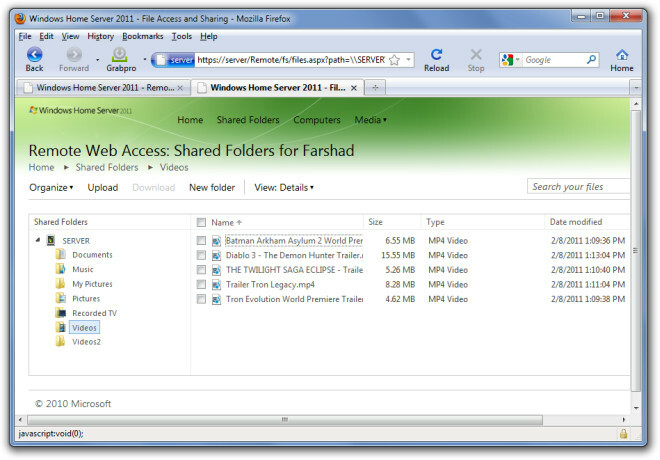
Proces stahování zahájíte poklepáním na všechny soubory.

Můžete také vytvářet nové složky a také organizovat a nahrávat soubory z příslušných možností. Maximální limit nahrávání je 2 GB. Chcete-li přepsat existující soubor se stejným názvem, zaškrtněte políčko „přepsat existující soubor“.

Vyhledávání
Poslední Příspěvky
Kopírování a ZIP struktura adresářů bez zahrnutí skutečných dat
DirStructureCopy je malá aplikace pro Windows, která vám umožňuje k...
Zobrazit informace uložené ve všech seznamech skoků se systémem Nirsoft JumpListsView
Společnost Microsoft zavedla v systému Windows 7 funkci Jump Lists,...
Zjistěte rychle informace o chybových kódech systému Windows 7
WELT (Windows Error Lookup Tool) je mrtvý jednoduchý přenosný nástr...



